Microsoft Excel es una aplicación de software de tipo hoja de cálculo, que forma parte de Microsoft Office. Esta aplicación de software se utiliza para procesar datos automáticamente, en forma de cálculos básicos utilizando ciertas fórmulas y funciones, procesando datos y tablas, así como gráficos y gestión de datos.
Una de las habilidades que tiene Microsoft Excel es: clasificación datos o clasificación de datos. Por lo general, esta clasificación se usa con fines académicos escolares, como hacer una lista de calificaciones para saber quién está en primer lugar o hacer una lista de asistencia ordenada alfabéticamente. Si no sabes cómo, es fácil. ¡Mira la siguiente explicación!
2 formas de ordenar datos en Microsoft Excel
La siguiente es una explicación de cómo ordenar datos en Microsoft Excel. Previamente, primero debe tener la aplicación Microsoft Excel, luego seleccione libro en blanco.
Método #1 usando el menú Ordenar
1. En primer lugar, debes crear datos en la hoja de trabajo.
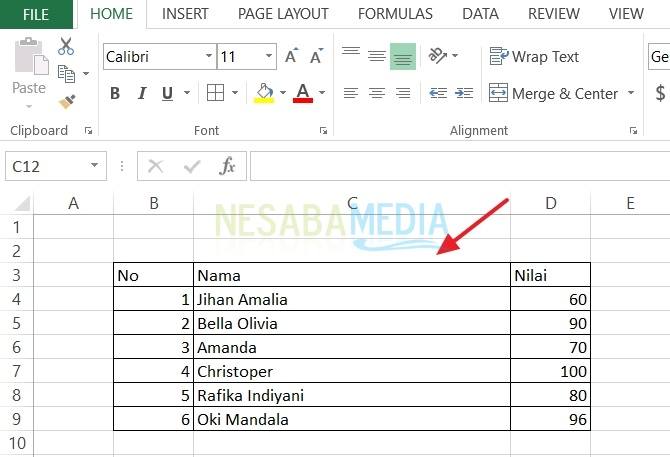
2. Luego debe hacer clic en uno de los títulos que desea ordenar. Debajo hay tres títulos, a saber, No, Nombre y Valor. Si desea ordenar los nombres, haga clic en el Nombre. Después de eso, haga clic en Pestaña de datosa, escoger Clasificar.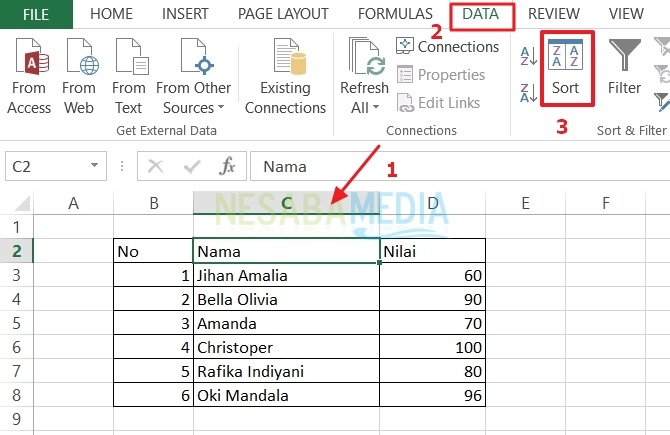
3. A continuación, aparecerá un cuadro de diálogo como se muestra a continuación. Haga clic en la flecha en el ordenar por, escoger Etiquetas de nombres, luego haga clic OK. Mira la foto de abajo.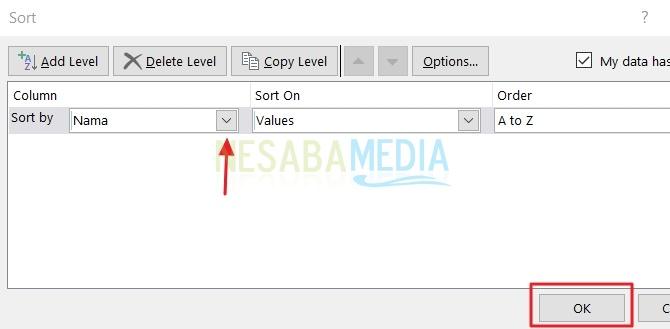
4. Ahora puede ver que los nombres se han ordenado alfabéticamente.
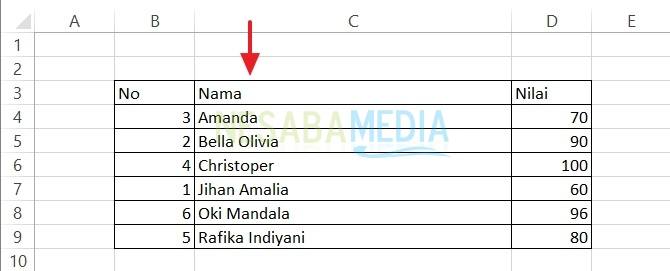
Método #2 Usando Ascendente-Descendente
1. Debe bloquear todos los valores existentes. Mira la foto de abajo. Bueno, en los datos a continuación ordenaré estos valores desde el número más grande hasta el más pequeño.
La función AZ en la figura numerada 1 es ordenar los datos de menor a mayor. La función ZA en la figura numerada 2 es ordenar los datos de mayor a menor.
2. Luego, seleccione Clasificar.
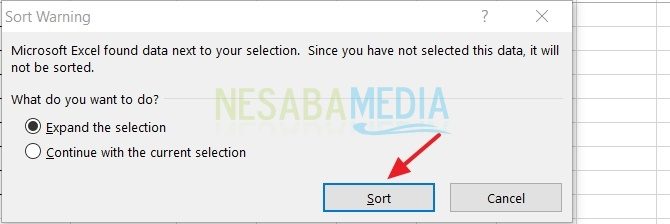
3. Ahora, sus datos de valor se han ordenado de mayor a menor. Se puede ver que Christopher tiene la puntuación más alta.
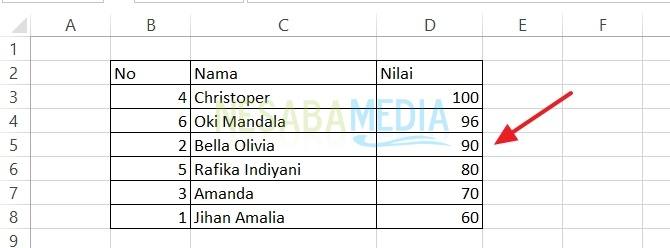
¿Cómo, fácil no? Ahora, ya no necesita molestarse en clasificar los datos para crear una lista de calificaciones o una lista de asistencia. Solo necesita ingresar los datos que tiene en el libro de Excel, porque Microsoft Excel ya tiene un menú clasificar, para ordenar sus datos automáticamente. ¡Esperemos que sea útil y buena suerte con el tutorial anterior!

